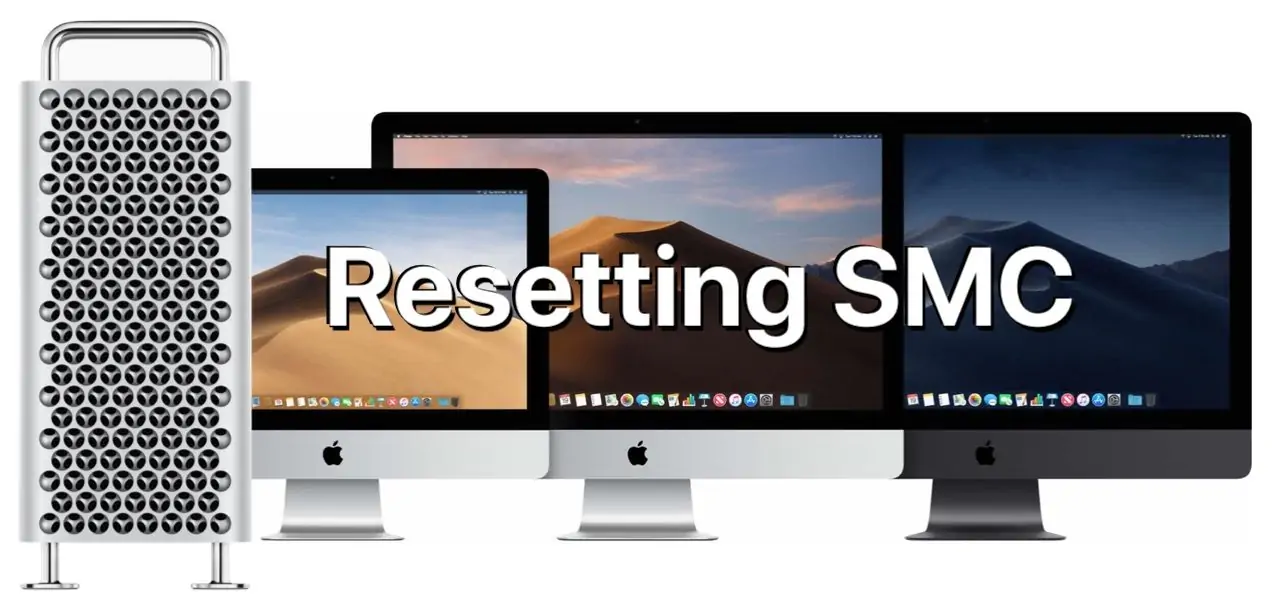ریست کردن SMC در مکهای جدید شامل مدلهای جدید iMac و iMac Pro و Mac mini و Mac Pro که دارای تراشهی امنیتی T2 هستند، اندکی با دیگر مکها متفاوت است. SMC یا System Management Controller مسئول کنترل کردن برخی ویژگیهای سختافزاری مکها نظیر مدیریت توان و عملکرد، سرعت فنها، تنظیمات برخی پورتها و غیره است. به همین علت گاهی بازنشانی آن به حالت کارخانه ضروری میشود.
در این مقاله شیوهی ریست کردن SMC در مکهای مجهز به تراشهی امنیتی T2 را بررسی میکنیم.
ریست کردن SMC معمولاً زمانی انجام میشود که سختافزار مک درست کار نمیکند. البته ریست کردن NVRAM و PRAM نیز راه دیگر برای رفع مشکلات احتمالی است.
در مکهای جدید که تراشهی امنیتی جدیدی دارند، روش ریست کردن SMC اندکی متفاوت است. دقیقتر بگوییم در iMacهای سال ۲۰۲۰ به بعد و همینطور iMac Pro 2019 و Mac Pro 2019 به بعد و Mac mini 2018 به بعد، روش کار متفاوت است که در ادامه به آن میپردازیم.
نحوهی ریست کردن SMC در مکهای جدید
مراحل بازنشانی تنظیمات SMC به حالت اولیه در مدلهای جدید مکها نیز بسیار ساده است:
لپتاپ یا کامپیوتر مجهز به سیستم عامل macOS را خاموش کنید.
کابل پاور را از Mac جدا کنید.
۱۵ ثانیه صبر کنید و سپس کابل پاور را مجدداً وصل کنید.
۵ ثانیه پس از اتصال کابل صبر کنید و سپس دکمهی Power را فشار دهید تا مک روشن شود.
همانطور که متوجه شدهاید این کار سادهتر از ریست کردن SMC در مکبوکها و آیمکهای قدیمیتر است و هیچ نکتهی ویژه و عجیبی وجود ندارد. بنابراین اگر مک شما مشکلات مرتبط با سختافزار نظیر بالا بودن سرعت فن و سر و صدای فن در حالتی که استفادهی سنگین از پردازنده و کارت گرافیک مطرح نیست، مشکلات عجیب مربوط به پاور یا مشکلات صفحه نمایش نظیر پرک زدن و شناسایی نشدن وسایل نظیر مانیتور و دیگر وسایل متصل به پورتها دارد، میتوانید SMC را بسیار ساده و سریع، ریست کنید. شاید مشکل حل شود.
اگر مشکلات پس از ریست کردن SMC نیز ادامه دارد، توصیه میکنیم که PRAM یا NVRAM را نیز بازنشانی کنید. در صورت عدم رفع مشکل میبایست به مراکز تعمیرات تخصصی مراجعه کنید.
osxdailyسیارهی آیتی